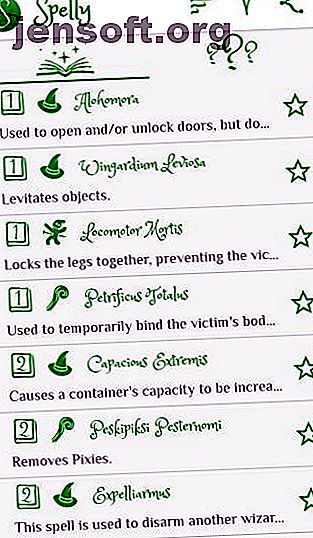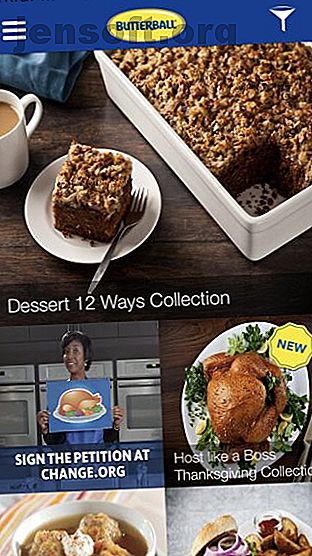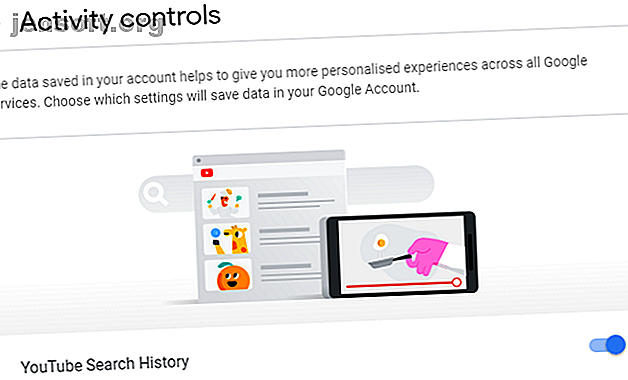
Marre des recommandations YouTube non pertinentes? Voici ce que vous devez faire
YouTube n'est pas complètement pervers. Oui, il existe certaines fonctionnalités indésirables, telles que les trolls anonymes de YouTube. Ensuite, il y a tout cela avec Google qui met ses mains dans votre vie privée grâce au suivi. Ce n'est pas si mal.
Souhaitez-vous découvrir plus de 70 astuces et conseils utiles sur YouTube? Téléchargez notre aide-mémoire GRATUIT sur YouTube dès maintenant!Il suffit de comparer l’interface YouTube moderne avec l’interface de 2005 si vous ne me croyez pas. De nombreuses fonctionnalités, bien que contrariantes, sont de bonnes intentions, et la fonctionnalité Recommandations de YouTube en fait partie.
Le problème est que les recommandations de YouTube deviennent confuses au fil du temps et commencent à vous montrer un contenu non pertinent ou inutile. Fatigué de terribles recommandations sur YouTube? Voici comment les réparer, pour de bon!
Comment réinitialiser les recommandations YouTube
Personne ne sait ce qui entre exactement dans l'algorithme de YouTube pour suggérer des recommandations. Eh bien, personne d’autre que les ingénieurs de YouTube, bien sûr.
Toutefois, il est prudent de dire que deux choses ont un impact très fort sur les recommandations de YouTube: l’ historique des recherches et l’ historique des surveillances . Si vous réinitialisez les deux, vous pouvez pratiquement réinitialiser vos recommandations sur une ardoise vierge.
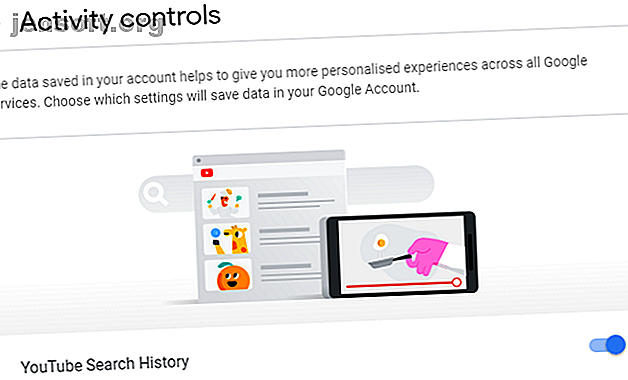
Comment supprimer votre historique de recherche YouTube
La première chose à faire est d'effacer l'historique de recherche de YouTube. Sans historique de recherche, l'algorithme de recommandation YouTube ne sait pas ce que vous regardez habituellement. De plus, la suppression de votre journal de recherche YouTube supprime également toutes les recherches de vidéos «plaisir coupable» que vous n'avez jamais voulu voir apparaître.
Pour supprimer votre historique de recherche YouTube:
- Sélectionnez votre nom d'utilisateur dans la barre du haut
- Dans le menu qui apparaît, cliquez sur Vos données sur YouTube.
- Faites défiler la liste et sélectionnez Gérer votre historique de recherche YouTube.
- Définissez l'option Supprimer par date sur toute l'heure à l'aide du menu déroulant.
- Cliquez sur Supprimer
Si vous souhaitez désactiver l'option Historique de la recherche YouTube de manière permanente, revenez tout d'abord sur le hub Vos données dans YouTube.
Faites défiler jusqu'à l'historique de recherche YouTube. En-tête de section se trouve une petite bascule avec une flèche. Appuyez sur la flèche, puis basculez l'historique de recherche YouTube sur la page suivante. Une fois désactivé, YouTube ne retiendra plus vos recherches vidéo.
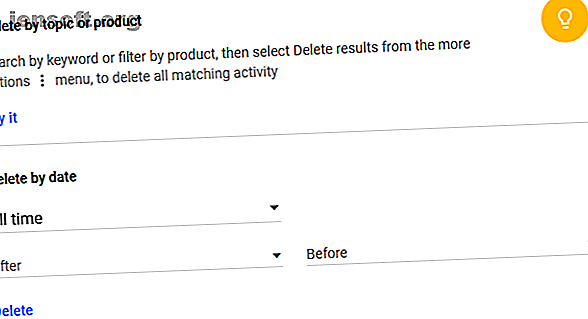
Comment supprimer l'historique de votre visionnage sur YouTube
La deuxième chose à faire est d'effacer l'historique de votre visionnage YouTube. L'historique de la visionnage YouTube est le journal de toutes les vidéos que vous avez visionnées. Votre historique n’a pas non plus de limite de date. Je viens de consulter l'historique de ma montre, qui date de 2010 et contient des dizaines de milliers de vidéos.
La suppression de votre historique de visionnage YouTube aidera YouTube à perdre le fil de vos habitudes de visionnage, un aspect essentiel de la réinitialisation de l'algorithme de recommandation YouTube.
Pour supprimer l'historique de votre visionnage YouTube:
- Sélectionnez votre nom d'utilisateur dans la barre du haut
- Dans le menu qui apparaît, cliquez sur Vos données sur YouTube.
- Faites défiler la liste et sélectionnez Gérer votre historique de visionnage YouTube.
- Définissez l'option Supprimer par date sur toute l'heure à l'aide du menu déroulant.
- Cliquez sur Supprimer
Si vous souhaitez désactiver l'option Historique de la surveillance YouTube de manière permanente, revenez tout d'abord sur le hub Vos données dans YouTube.
Faites défiler jusqu'à YouTube Regarder l'historique. En-tête de section se trouve une petite bascule avec une flèche. Appuyez sur la flèche, puis activez la bascule Historique de la surveillance YouTube sur la page suivante. Une fois désactivé, YouTube ne retiendra plus vos recherches vidéo.
Veuillez noter qu'après la suppression de vos historiques de recherche et d'observation YouTube, vous devrez peut-être attendre un moment pour que les recommandations YouTube se réinitialisent. Parfois, les recommandations ne se réinitialisent pas, même après avoir tout effacé.
Malheureusement, d'autres facteurs externes ont été pris en compte lors de la formulation des recommandations YouTube. Si cela se produit sur votre compte, vous ne pouvez rien faire de plus. Google veut que vous continuiez à cliquer sur les vidéos. Même si vous désactivez les recommandations spécifiques à vos habitudes de visionnage, les recommandations globales de YouTube seront toujours affichées.
Comment supprimer les recommandations YouTube
Réinitialiser vos recommandations YouTube est une option. Mais supprimer complètement les recommandations YouTube est un autre moyen de résoudre le problème. L'option nucléaire est préférable si vous ne voulez jamais utiliser les vidéos recommandées par YouTube et ne plus jamais être dérangé par celles-ci.
Le moyen le plus rapide et le plus sûr de supprimer YouTube Recommendations consiste à utiliser une extension de navigateur. Des recommandations de blocage de YouTube sont disponibles pour les navigateurs Chrome, Firefox, Opera et autres navigateurs courants.
1. Supprimer les vidéos recommandées par YouTube
Supprimer les vidéos recommandées par YouTube est disponible pour Google Chrome. Une fois installée, l’extension supprime la barre latérale des recommandations YouTube, le mur de la vidéo suivante, les commentaires des utilisateurs et le mur de suggestions de vidéos.
Les extensions Supprimer les vidéos recommandées par YouTube font de YouTube un lecteur vidéo sans distraction.
Télécharger: Supprimer les vidéos recommandées par YouTube pour Chrome (Gratuit)
Supprimer les vidéos recommandées par YouTube fonctionnera avec la plupart des navigateurs basés sur Chrome qui prennent en charge les extensions.
2. Supprimer les suggestions de YouTube
Supprimer les suggestions de YouTube est une extension à code source ouvert qui masque la barre latérale des vidéos et recommandations suggérées par YouTube. Vous pouvez utiliser les options d’extension pour sélectionner les éléments à supprimer et ceux à conserver (le cas échéant).
Il est également possible de supprimer la section Commentaires de YouTube.
Télécharger: Supprimer les suggestions de YouTube pour Firefox (gratuit)
3. Tube amélioré
ImprovedTube for Opera est une approche légèrement différente de la suppression des recommandations YouTube. Au lieu de tout cacher, ImprovedTube vous aide à masquer des éléments spécifiques de la page YouTube.
Par exemple, vous pouvez masquer l'en-tête, le pied de page, les vidéos associées, les commentaires, etc. En cela, vous pouvez choisir les fonctionnalités de YouTube que vous souhaitez.
Télécharger: ImprovedTube for Opera
4. Options
Votre avant-dernier outil de blocage des recommandations sur YouTube est Options. Anciennement connu sous le nom d'options YouTube, Options est une extension de navigateur premium pour Chrome, Firefox, Opera et Safari. Il bloque une vaste gamme d'éléments et de fonctionnalités YouTube, vous permettant de contrôler avec précision le contenu que YouTube vous montre.
Si vous souhaitez bloquer les vidéos recommandées par YouTube, puis certaines d’entre elles, Options vaut la peine d’être examiné.
Télécharger : Options pour Chrome | Firefox | Opéra | Safari (Tous les abonnements 1, 99 $ p / m)
5. Quietube
La liste de blocage des recommandations YouTube se termine par Quietube. Contrairement aux autres options, Quietube est un bookmarklet. Vous vous rendez sur le site Quietube, faites glisser le bookmarklet dans la barre d'outils de votre navigateur, puis cliquez dessus avant de regarder une vidéo sur YouTube.
Quietube fonctionne également avec Viddler et Vimeo, avec d'autres options à venir.
Former YouTube pour montrer de meilleures recommandations
Vous n'avez pas à vous lancer dans le nucléaire et à tout supprimer de YouTube. Il existe des options intégrées pour vous aider à intégrer à votre volonté le flux infini de vidéos recommandées par YouTube.
L'icône à trois points à côté du titre de la vidéo masque l'option Pas intéressé . Cliquez sur ce bouton pour informer YouTube de la raison pour laquelle la suggestion ne vous intéresse pas. Elle ne s'affichera plus.
Mieux encore, Google a annoncé une modification de la manière dont les téléspectateurs contrôlent le contenu YouTube.
- Explorer les rubriques sur la page d'accueil et ensuite : YouTube facilite l'exploration des rubriques et des vidéos associées. Vous verrez ces sujets à la fois en haut de votre page d'accueil (lorsque vous faites défiler vers le haut) et dans la section En haut sous la vidéo que vous regardez actuellement.
- Arrêtez certaines chaînes recommandées: D'un autre côté, vous pouvez désormais demander à YouTube de cesser de recommander des vidéos de chaînes particulières. Appuyez simplement sur le menu à trois points à côté d'une vidéo et sélectionnez «Ne pas recommander le canal» dans le menu déroulant.
- Découvrez pourquoi YouTube recommande des vidéos: YouTube explique également pourquoi il recommande un contenu particulier. Lorsque YouTube recommande des vidéos en fonction de ce que les autres téléspectateurs ont visionné, une boîte d’informations apparaît sous la vidéo.
Ces modifications sont en cours de déploiement sur YouTube. Vérifiez donc votre compte pour savoir si vous disposez des nouveaux contrôles supplémentaires. Vous ne pouvez pas attendre pour la mise à jour? Voici comment bloquer des recommandations de toute une chaîne YouTube Comment bloquer des chaînes dans des recommandations YouTube Comment bloquer des chaînes dans des recommandations YouTube Saviez-vous qu'il est possible de bloquer des chaînes et des sujets spécifiques dans vos recommandations YouTube? Lire la suite en ce moment.
En savoir plus sur: la vidéo en ligne, le dépannage, YouTube.